Die Farbmarkierungen gibt es in den Farben grün, orange, rot und schwarz. In den Standard-Einstellungen sind sie als ja, nein, vielleicht und final benannt.
Ab dem Pro Tarif kannst du die Farbmarkierungen an deinen eigenen Workflow anpassen und es so für deine KundInnen ganz eindeutig machen, was eine Farbmarkierung bedeutet. Dazu kannst du in deinen Galerie-Voreinstellungen im Bereich Farbmarkierungen einstellen, welche individuelle Bezeichnung die Farbmarkierung bekommen soll.
Eine mögliche Version könnte so aussehen:
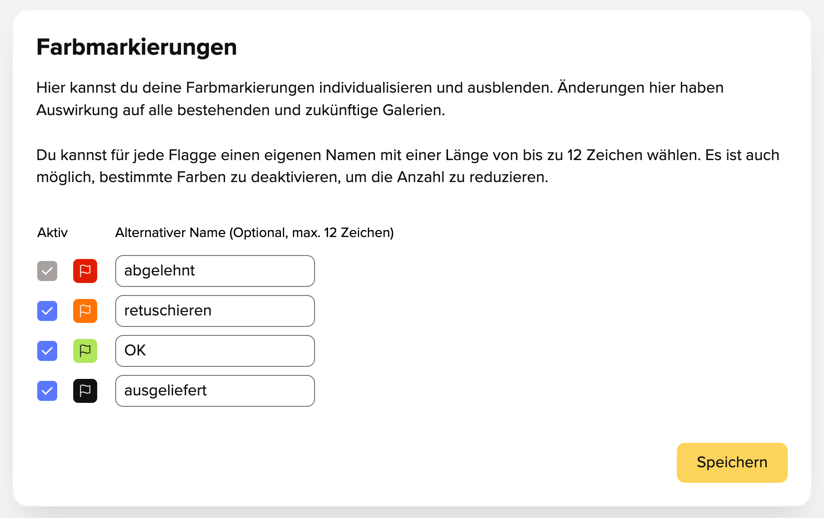
Bitte vergiss nicht, deine neuen Namen für die Farbmarkierungen zu speichern.
Der Name, den du für die Farbmarkierungen vergibst, wird dir und deinen KundInnen dann an jeder Datei angezeigt, die diese Farbmarkierung hat.
In unserem YouTube-Video zu den Farbmarkierungen siehst du wie das Umbenennen ganz schnell erledigt ist:
Bitte beachte: Das Umbenennen der Farbmarkierungen wirkt sich auf alle Farbmarkierungen in deinem picdrop-Account aus. Auch bestehende Farbmarkierungen in früheren Galerien werden nach dem Speichern mit dem neuen Namen bezeichnet.
Du möchtest gar nicht alle vier Farbmarkierungen nutzen? Sondern nur Einzelne davon aktivieren? Auch das ist möglich. Mehr Infos dazu findet du hier.